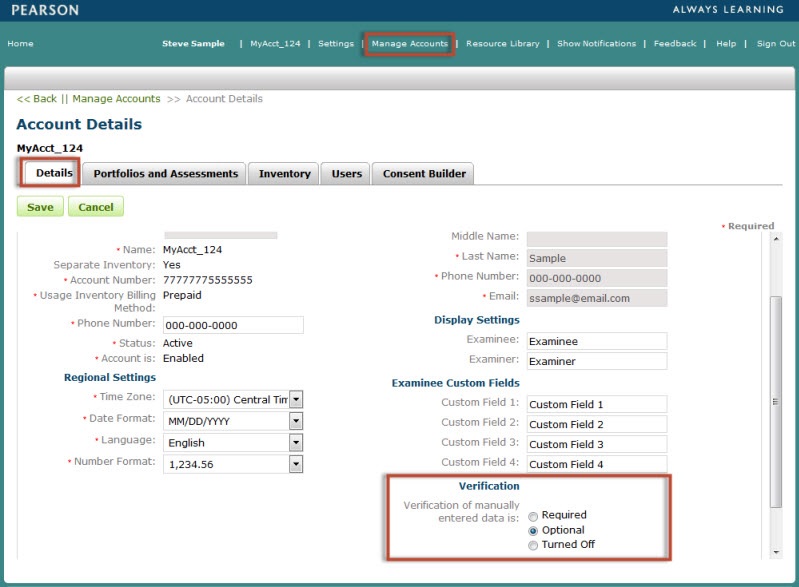
Bestätigung manuell eingegebener Daten
Die Bestätigung manuell eingegebener Daten beschreibt den Prozess, bei dem die Antworten einer Testperson zu einer Testung erneut eingegeben werden, um die Korrektheit der Dateneingabe zu prüfen.
Diese Funktion ist nur möglich bei einer Durchführung mit manueller Dateneingabe.
Einrichten einer Bestätigung für ein Konto
Klicken Sie auf den Link Konten verwalten in der oberen Navigationsleiste.
Nach Auswahl des entsprechenden Kontos (durch Anklicken des Namens) auf der Konto-Details-Seite klicken Sie auf die Schaltfläche Bearbeiten.
Scrollen Sie auf der Seite herunter zu Bestätigung.
Wählen Sie eine der folgenden Optionen aus:
Erforderlich – die manuelle Dateneingabe muss bei jeder Test-Unterlage bestätigt werden.
Optional – es kann bei jeder Test-Unterlage entschieden werden, ob die manuelle Eingabe sofort, später oder nicht bestätigt werden muss.
Ausgeschaltet - keine Bestätigung möglich/erforderlich.
Wenn diese Funktion eingeschaltet ist, müssen Sie die Daten ein weiteres Mal eingeben. Sollten hier Diskrepanzen auftreten, können die Daten nicht ausgewertet werden und Sie werden aufgefordert, diese Diskrepanzen durch die korrekte Dateneingabe zu beheben. Die Übereinstimmung dieser zweiten Änderung mit der ursprünglichen Eingabe wird allerdings nicht noch ein weiteres Mal geprüft, sollten erneut Diskrepanzen bestehen; die Generierung eines Berichts ist zu diesem Zeitpunkt also möglich, unabhängig davon, ob Sie mit der ursprünglichen Eingabe übereinstimmende Daten eingegeben haben oder nicht. Der Bericht wird auf Basis der zuletzt eingegebenen Daten generiert.
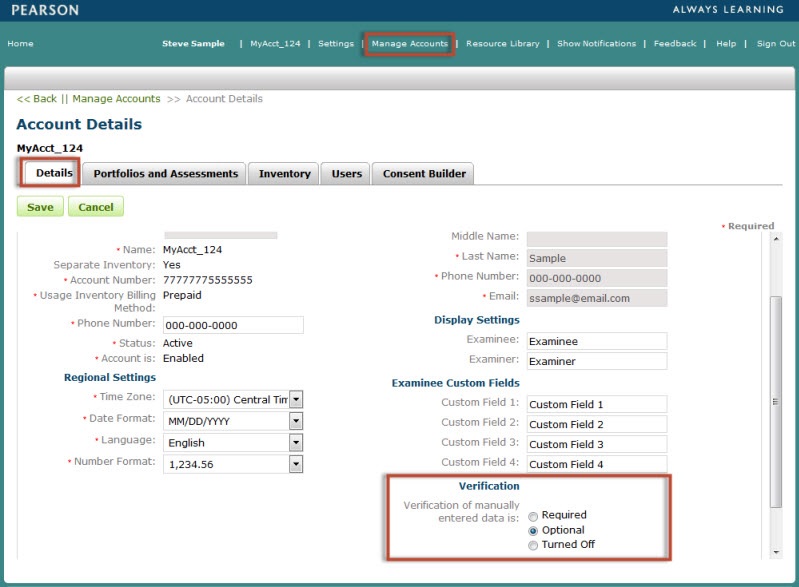
Bestätigungsvorgang
Sollte eine Bestätigung optional sein, wird folgende Meldung angezeigt:
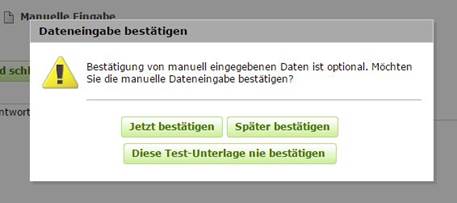
Jetzt bestätigen
6. Sollten die eingegebenen Daten nicht übereinstimmen, wird dies durch ein gelbes Warnsymbol in den entsprechenden
Antwortfeldern angezeigt.
7. Beseitigen Sie die Diskrepanz durch Eingabe der korrekten Daten.
8. Klicken Sie auf Speichern, um die Bestätigung der manuell eingegebenen Daten zu beenden.
Später bestätigen
Geben Sie die Antworten der Testperson erneut ein.
Diese Test-Unterlage nie bestätigen
1. Klicken Sie auf Diese Test-Unterlage nie bestätigen. Das Dialogfeld schließt daraufhin.
2. Die eingegebenen Daten der Test-Unterlage werden gespeichert. Sie können nun einen Bericht generieren oder zurück zur Übersichtsseite der Testperson gehen.
Zusätzliche Information